笔记本如何重装win7?
Windows系统总是会慢慢变得不那么流畅,问题出在你安装了太多开机自启动的软件,它们偷偷在后台运行,消耗了系统资源,导致电脑变得迟钝。如果你已经卸载了一些不常用的软件,还是没能提高速度,那就有可能是系统本身的问题了。其实,最有效的解决办法就是重装系统。这也很简单,本文是关于win7的重装教程!

一、重装系统下载工具
装机必备工具:一键重装系统软件(点击红字下载)
二、重装win7系统的注意事项:
1. 备份数据:一定要记得提前备份所有重要文件,万一在重装后发现数据丢失,那就麻烦大了。
2. 电源稳定:特别是笔记本电脑,千万不要只依赖电池,最好插上电源,避免断电而导致重装中断。
3. 关闭安全工具:因为安全工具会误认为系统文件是病毒,阻止文件的安装,造成安装失败。
三、韩博士一键重装指南
第一步,下载“韩博士装机大师”,并保存到桌面。下载完成后,双击桌面图标打开软件,打开后点击“开始重装”,然后按照提示操作进行系统重装。
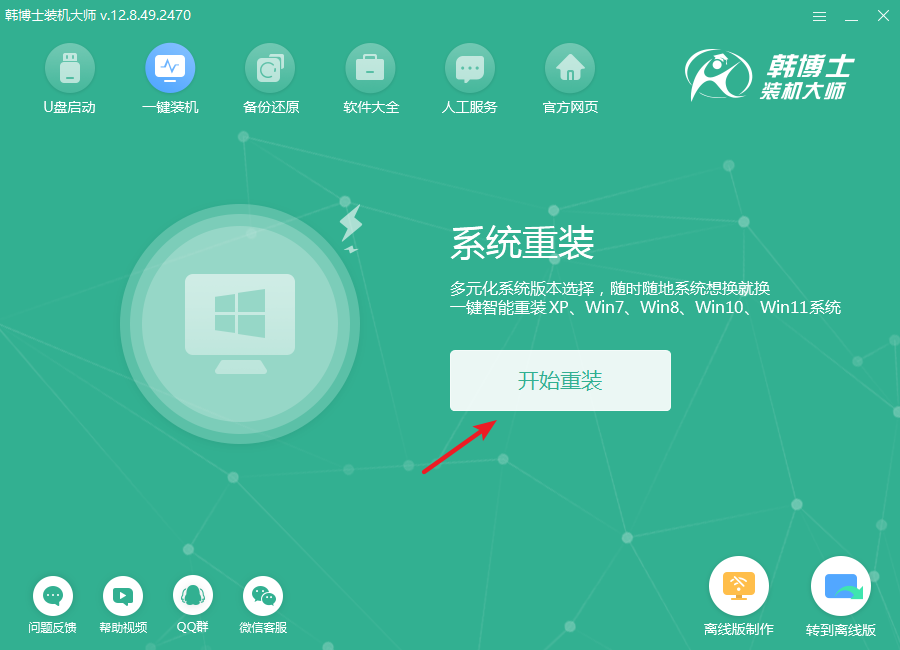
第二步,系统会自动进行环境检测,您不需要做任何操作。待检测完成后,点击“下一步”继续操作。
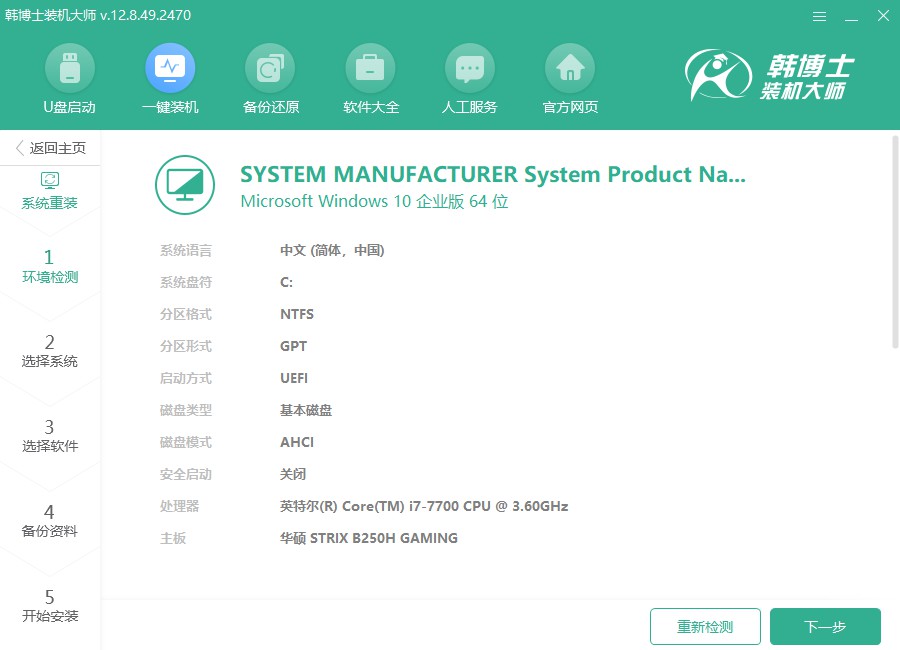
第三步,在“选择系统”中,系统会展示所有可用的win7文件,您只需挑选一个符合您要求的版本,接着点击“下一步”,继续安装到电脑。
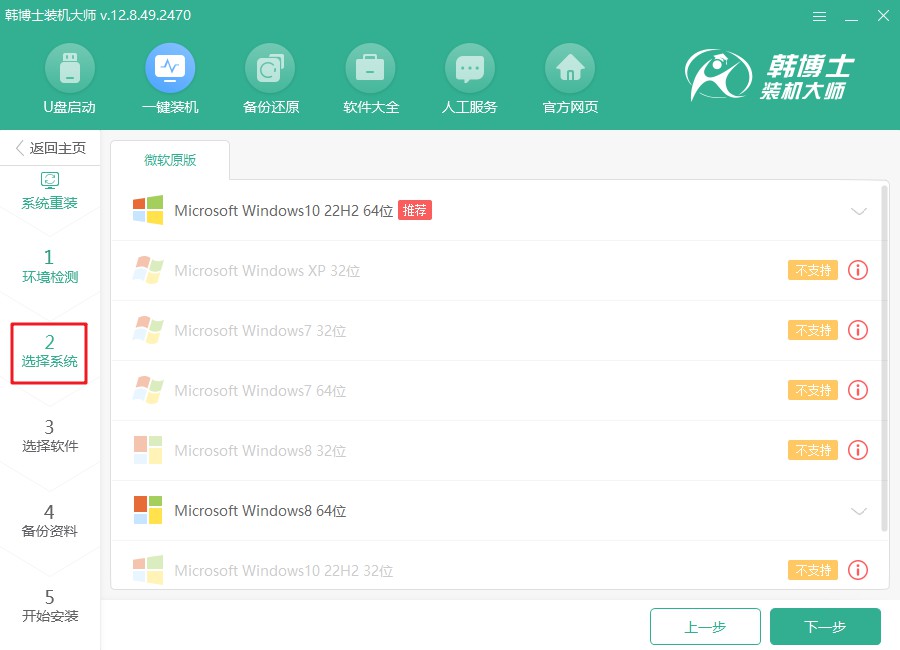
第四步,系统文件的下载正在进行中,预计会占用一些时间。在此期间,请您保持耐心,等待下载完成后,您就可以继续进行安装操作了。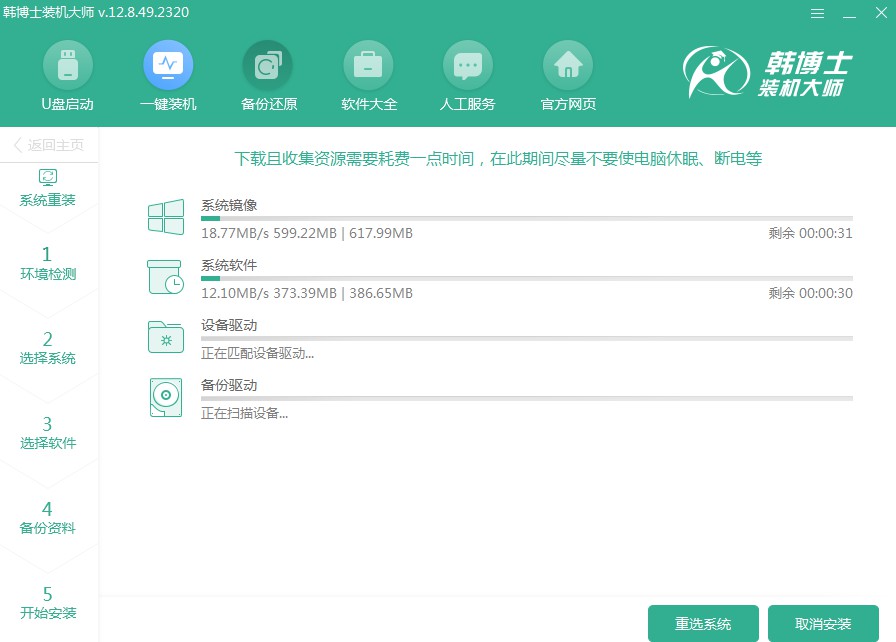
第五步,安装和部署正在进行中,这时请不要进行任何干预。系统完成后,您将看到提示,点击“立即重启”,即可进入新的系统环境。
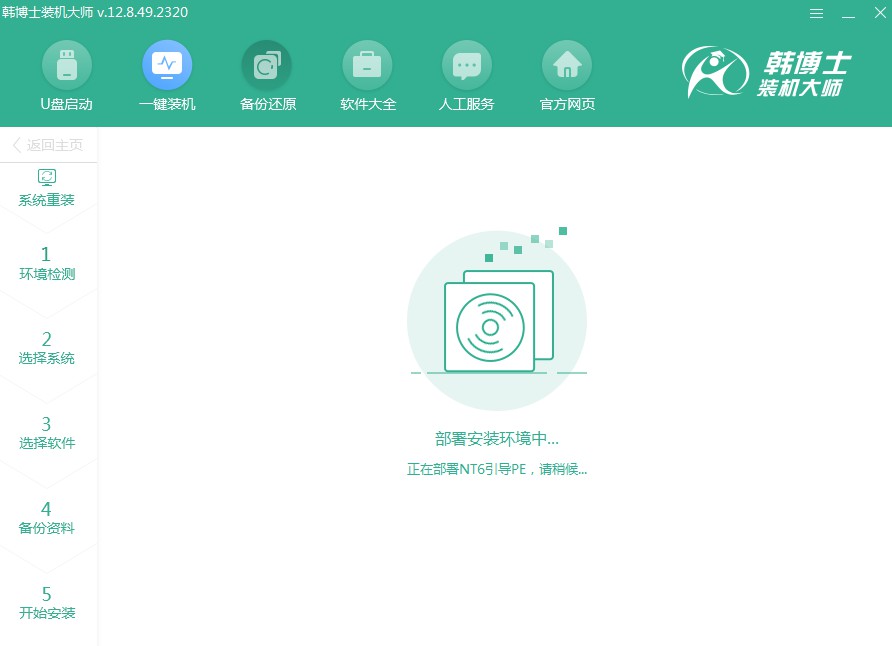
第六步,在此步骤中,您可以用方向键“↑”或“↓”来选择不同选项,找到第二个选项后,按回车键确认,系统将自动进入PE模式。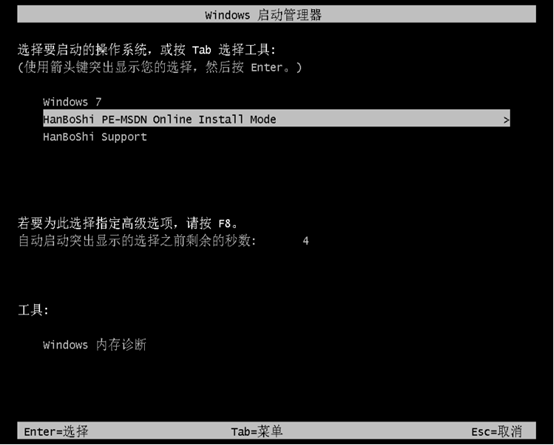
第七步,一旦进入PE界面,win7的安装过程将会自动开始,您无需手动干预。待系统安装完成后,您只需点击“立即重启”按钮即可。
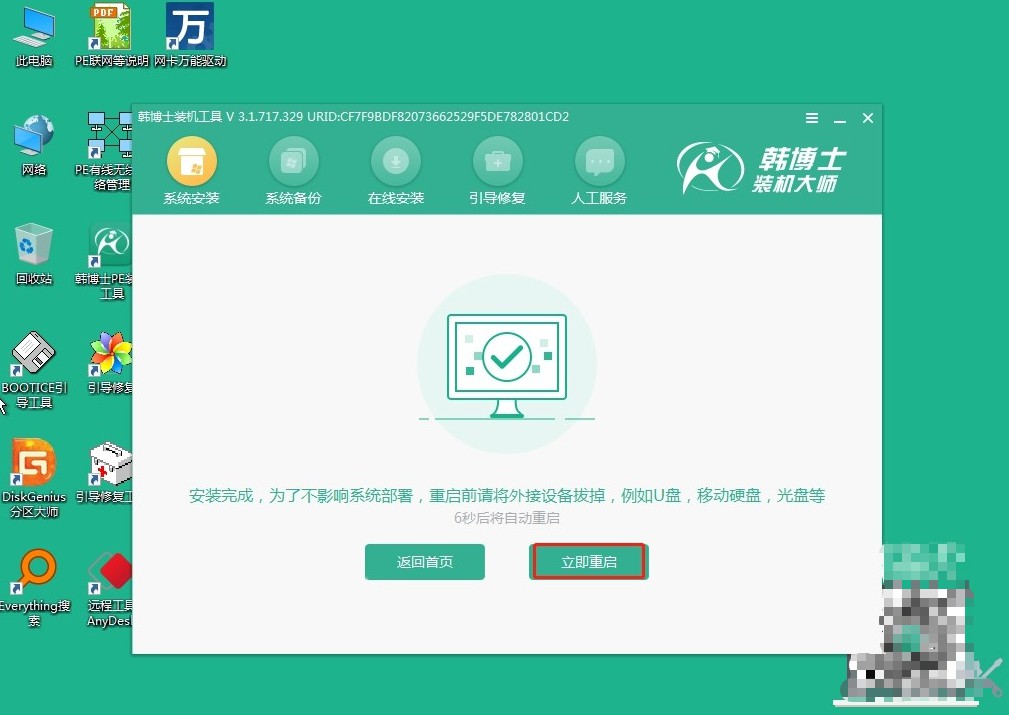
第八步,电脑重启后若能见到win7桌面,那就说明,韩博士成功地把win7系统装到电脑上啦。

以上就是ThinkPadX1隐士笔记本重装win7系统教程,韩博士的一键重装,适合那些追求速度、快捷的电脑用户,轻松一键就能完成。如果你还没试过韩博士的重装方法,那今天不妨试试看吧,说不定你会爱上这种简单快捷的重装方式哦!

